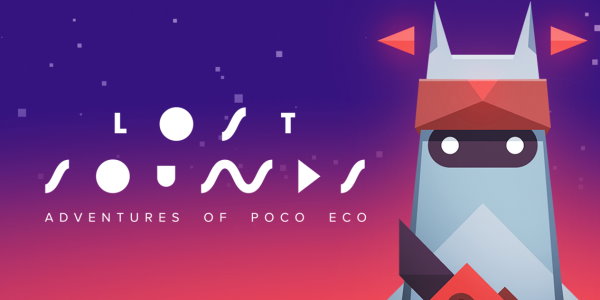在 iOS 8.1 推出之後,iOS 越獄團隊_盤古越獄推出了 iOS iOS8.0 – 8.1.x 越獄工具,目前透過盤古越獄官網所提供的越獄工具,可以讓 iOS 裝置進行 iOS 8.0、iOS 8.1 越獄。
注意:越獄可能導致資料流失,需要先行備份資料。
備份資料,請參此二篇教學:
iTools 雙能手機管理軟體-輕鬆備份 LINE 貼圖、Airplay 鏡像功能超好玩!
在確定資料都備份完成,iOS 8.0 系列、iOS 8.1 就可以開始準備越獄了。不過目前盤古越獄是針對越獄開發者所提出的越獄,並非是特別針對一般使用者,所以在目前利用盤古越獄工具越獄後,還未能支援最新的 Cydia,因此若想要透過目前的盤古越獄從 Cydia 獲得軟體源是沒有辦法的。在未來 Cydia 作者完成兼容後,盤古越獄會發布新版越獄工具來加入Cydia。
盤古越獄工具支援之 iOS 裝置型號:
iPhone6、iPhone 6 Plus、iPhone 5s、iPhone 5c、iPhone 5、iPhone 4S
iPad 2、iPad 3、iPad 4、iPad Air/Air 2
iPad mini 2/3
iPod touch

確定要利用盤古越獄工具進行 iOS 8.1 越獄後,可以到官網下載越獄工具。
盤古越獄_官網:http://pangu.io/
盤古越獄工具_Windows 電腦版下載:官網_下載點
(尚未支援 Mac 版本)
下載盤古越獄工具後,由於這是中國大陸軟體,所以請先將電腦的語系改為簡體,之後再改回來即可。
更改方式:
更改電腦Windows系統語系
電腦系統選單 > 開始 > 控制台,點選 " 時鐘、語言與地區 > 地區及語言 > 變更顯示語言 > 系統管理>變更系統地區設定 “

將地區及語言設定,修改為 " 中文 (簡體,中國) “,並且重新啟動電腦

接著,在越獄之前,請記得先關閉 iOS 裝置上的密碼鎖定及 Touch ID,以免更新過程失敗。
從設定 > 密碼 > 關閉密碼,將 iOS 密碼關閉,如果有設定 Touch ID 也需先關閉。
iOS 越獄過程當中,最好是先啟動飛航模式,以免越獄失敗。
接著,將剛剛下載的盤古越獄工具,在電腦上點選右鍵,以「以系統管理員身份執行」開啟「Pangu8.exe」,連接到裝置後,按下開始越獄。
越獄過程中,都請先不要使用 iOS 裝置打電話、接電話、收訊息,靜候越獄工具跑完整個流程。
在使用盤古越獄,進行越獄時,底下的選項 " 安裝 PP助手 " 可以不用勾選。

越獄成功後,會出現成功訊息。

目前盤古越獄 iOS 8.1 版本還未支援最新 Cydia,未來可以透過 iOS 裝置當中的盤古 app 再加入 Cydia 商店。
加入《APP情報誌》Facebook、Google+